AdvBandedGridView
Pada Bagian Pertama kita sudah membuat tampilan dalam bentuk GridView, berikutnya kita akan membahan mengenai AdvBandedGridView.
Agar tidak terlalu panjang, kita mulai saja dari yang sudah pernah kita buat pada bagian pertama, kemudian kita tinggal convert ke AdvBandedGridView
kalau sudah di convert maka hasilnya akan seperti ini :
Jika sudah seperti itu, langkah berikutnya adalah ke Run Designer, kemudian pilih Properties untuk Bands
Seperti gambar di atas, kita akan membuat seperti gambar diatas , caranya :
1. Klik Add New Band.. 2x sehingga akan memunculkan Gridbands2 dan Gridband3
2. Klik Gridband1
--> Caption = Nomor
--> Rowcounts = 2
--> AppearanceHeader --> TextOptions --> HAlignment = Center
3. Klik Gridband2
--> Caption = Tanggal
--> Rowcounts = 2
--> AppearanceHeader --> TextOptions --> HAlignment = Center
4. Klik Gridband3
--> Caption = Bukti
--> Rowcounts = 2
--> AppearanceHeader --> TextOptions --> HAlignment = Center
5. Klik pada Column Bukti --> Tahan Mouse Kiri-->Pindahkan ke Gridband3(Bukti)-->Lepas
6. Klik pada Column Tanggal--> Tahan Mouse Kiri-->Pindahkan ke Gridband2(Tanggal)-->Lepas
Karna tampilan Colunm masih di rata kiri, maka kita akan setting baik untuk isi dari column dan header column kita akan rata tengah.
Perhatikan gambar di atas, karna kita ingin semua rata tengah mak select All semua Column, kemudian lakukan langkah berikut :
--> AppearenceCell --> TextOptions --> HAlignment = Center
--> AppearenceHeader --> TextOptions --> HAlignment = Center
Colum sudah di setting, tapi tampilannya jadi kurang pas kalo seperti ini :
Baiknya kita sembunyikan Column Header-nya, caranya masuk kembali ke Run Designer
Pada Main di View kemudian ke propertienya OptionsView --> ShowColumnHeader = False, seperti pada gambar di atas, keluar dari menu Run Designer , sehingga tampilannya akan menjadi seperti ini :
Lebih enak terlihat daripada tampilan seperti tadi, sekarang bagaimana jika kita ingin agar Nomor di atas sedangkan Tanggal di bawah Nomor dan Bukti tetap seperti itu, masuk kembali ke Run Designer
Pada gambar di atas, kita berada di Main Bands, seperti tadi klik and drak aja pakai mouse, untuk lingkaran hijau adalah GridBand sedangkan garis merah adalah Column, jangan lupa untuk merubah RowCount pada Gridband1 dan Gridband2 menjadi 1... kalo sudah nantinya akan seperti ini
kita sudah merancang tampilan untuk AdvBandGridView, untuk tampilan lainnya dalam Gridcontrol sama saja, tinggal convert saja atau buat baru, hanya bagaimana kita mau seperti apa tampilannya,.. silahkan mencoba, moga bermanfaat...
Salam
Pada Bagian Pertama kita sudah membuat tampilan dalam bentuk GridView, berikutnya kita akan membahan mengenai AdvBandedGridView.
Agar tidak terlalu panjang, kita mulai saja dari yang sudah pernah kita buat pada bagian pertama, kemudian kita tinggal convert ke AdvBandedGridView
kalau sudah di convert maka hasilnya akan seperti ini :
Jika sudah seperti itu, langkah berikutnya adalah ke Run Designer, kemudian pilih Properties untuk Bands
Seperti gambar di atas, kita akan membuat seperti gambar diatas , caranya :
1. Klik Add New Band.. 2x sehingga akan memunculkan Gridbands2 dan Gridband3
2. Klik Gridband1
--> Caption = Nomor
--> Rowcounts = 2
--> AppearanceHeader --> TextOptions --> HAlignment = Center
3. Klik Gridband2
--> Caption = Tanggal
--> Rowcounts = 2
--> AppearanceHeader --> TextOptions --> HAlignment = Center
4. Klik Gridband3
--> Caption = Bukti
--> Rowcounts = 2
--> AppearanceHeader --> TextOptions --> HAlignment = Center
5. Klik pada Column Bukti --> Tahan Mouse Kiri-->Pindahkan ke Gridband3(Bukti)-->Lepas
6. Klik pada Column Tanggal--> Tahan Mouse Kiri-->Pindahkan ke Gridband2(Tanggal)-->Lepas
Karna tampilan Colunm masih di rata kiri, maka kita akan setting baik untuk isi dari column dan header column kita akan rata tengah.
Perhatikan gambar di atas, karna kita ingin semua rata tengah mak select All semua Column, kemudian lakukan langkah berikut :
--> AppearenceCell --> TextOptions --> HAlignment = Center
--> AppearenceHeader --> TextOptions --> HAlignment = Center
Colum sudah di setting, tapi tampilannya jadi kurang pas kalo seperti ini :
Baiknya kita sembunyikan Column Header-nya, caranya masuk kembali ke Run Designer
Pada Main di View kemudian ke propertienya OptionsView --> ShowColumnHeader = False, seperti pada gambar di atas, keluar dari menu Run Designer , sehingga tampilannya akan menjadi seperti ini :
Lebih enak terlihat daripada tampilan seperti tadi, sekarang bagaimana jika kita ingin agar Nomor di atas sedangkan Tanggal di bawah Nomor dan Bukti tetap seperti itu, masuk kembali ke Run Designer
Pada gambar di atas, kita berada di Main Bands, seperti tadi klik and drak aja pakai mouse, untuk lingkaran hijau adalah GridBand sedangkan garis merah adalah Column, jangan lupa untuk merubah RowCount pada Gridband1 dan Gridband2 menjadi 1... kalo sudah nantinya akan seperti ini
Salam



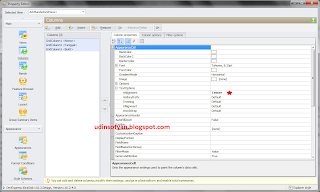





mas mau tanya ni, tentang gridView
ReplyDeletekalau seandainya field di tabel qt banyak mas, tp di tampilan gak semuanya muncul, gmn cara nampilin scroll horizontalnya ya mas?
soalnya default gridView gk ad scroll horizontal(bawah) untuk liat field yang disamping2nya...
kan klo di datagrid ada. jd sebanyak apapun field qt bisa liat menggunakan scroll bawahnya mas
(ma'af klo pertanyaannya agak sedikit membingungkan_
Mas Andra
ReplyDelete1. Jika ingin field didalam GridView tidak muncul maka anda bisa set di propertiesnya Visible = False
2. Untuk Scroll, pada DevExpress memang tidak perlu di set, jadi jika nanti data di gridview banyak kebawah atau ke samping maka secara otomtis akan muncul scroll tersebut baik horizontal maupun vertical (praktis)...
utk point ke 2 msih gk bisa mas.
ReplyDeleteq dah coba pake data yang banyak fieldnya,
klo scroll horizontal gk muncul2, tp scroll vertikal muncul mas.
mohon pencerahannya y mas
mas andra..
Deletepada saat design atau sudah runtime dan terisi data sampai penuh kebawah ?
runtime mksudny gmn mas?
Deletekl diisi data sudah ane coba sampai kebawah,
pas melebih gridcontrol muncul scroll horizontalnya.
tp dak muncul smua datanya ke samping di gridcontrol,
contoh mas, field table qt ad 12, tp di gridcontrol hanya tampil 7, kan masih ad 5 field lg tp gk keliatan n scroll vertikalnya gk muncl mas.
mas andra..
Deletemaksudnya runtime, pada saat program di jalankan, kemudian mas andra isi datanya dari database ke dalam gridview ....
berarti masalahnya ada di field, apakah bentuk gridviewnya itu AdvBandedGridview ? atau Gridview biasa ? kemudian apakah fieldnya visible = True, mas andra bisa lihat di Runtime Designer pada Gridview tersebut kemudian mas andra lihat di "Layout", apakah hasil di layout seperti yang mas andra inginkan
q awalnya gridview, tp trnyt gk muncul mas,
ReplyDeletenah pas diubah ke bentuk AdvBandedGridView akhirnya muncul juga mas scrollnya.. :)
makasih mas y atas masukannya..
mas, kl qt mau input tanggal ke database pake dateEdit gmn ya?
klo datetimepicker kan bisa pake coding Format(datetimepicker1.value, "yyyy/MM/dd")
kl pake dateEdit gmn?
q coba pake Format(DateEdit1.Properties.NullDate, "yyyy/MM/dd") tp tesimpan tanggal hari ni.
format(DateEdit1.EditValue, "yyyy/MM/dd")
Deletemas kalo nambahin kolom isi nya nomor urut saja gmna ya mas??
ReplyDelete